4 najlakša načina za zamućivanje lica u videu kako biste izbjegli pravne posljedice
Prilikom snimanja videa u javnosti, neki prolaznici bi se mogli slučajno pojaviti na vašoj slici. Stoga, da biste zaštitili privatnost drugih ljudi i omogućili svojoj publici da se bolje usredotoči na vaš videosadržaj, trebate zamutiti lica u videu. Ovdje ćete vidjeti 4 programa koji vam svi nude efekte zamućenja kako biste prekrili lica stranaca u videu. Dakle, možete slijediti vodič u nastavku da naučite kako zamutiti lica u videu na različitim uređajima.
Popis vodiča
Kako zamutiti lica u videu na Mac/Windows Kako zamutiti lica u videu na iPhoneu/Androidu Često postavljana pitanja o tome kako zamutiti lica u videuKako zamutiti lica u videu na Mac/Windows
Evo dvije metode pomoću kojih možete zamutiti lica u videu na Macu i Windowsu. Mnogi od vas možda nisu svjesni svih značajki YouTube. Ne samo da možete učitavati videozapise na njega, već, kao kreator, možete i uređivati svoje videozapise YouTube Studio. Ako se vaš videozapis namjerava prenijeti na YouTube, onda svakako trebate provjeriti sljedeće korake i naučiti kako zamutiti lica u videozapisu pomoću YouTube Studija. Osim toga, ova vam metoda omogućuje uređivanje videozapisa gdje god želite jer sve uređivanje možete obaviti na njegovoj web stranici.
Kako zamutiti lica u videu pomoću YouTube studija
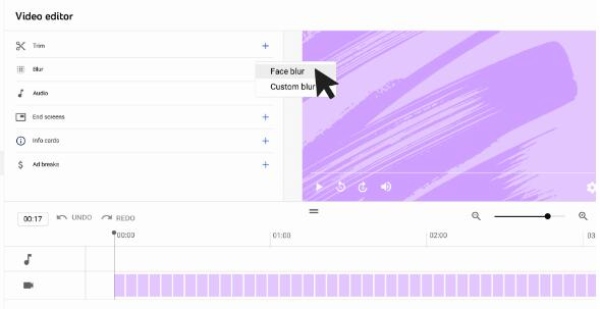
Korak 1.Otvorite preglednik i prijavite se na "YouTube Studio". Kliknite gumb "Sadržaj" na lijevoj strani.
Korak 2.Ako vam je to prvi put, prvo morate prenijeti video i ispuniti sve potrebne podatke te učiniti video vidljivim samo vama prije nego završite s uređivanjem.
3. korakKliknite gumb "Uređivač" na lijevoj strani kako biste vidjeli alat "Zamućenje" i odaberite efekt "Zamućenje lica".
Korak 4.U prozoru za pregled odaberite lica koja želite zamutiti u videozapisu. I kliknite gumb Primijeni za potvrdu.
Korak 5.Nakon što završite s podešavanjem područja zamućivanja, kliknite gumb "Spremi" i možete ga također objaviti na YouTubeu.
Kako zamutiti lica u videu s programom za uređivanje
Kao skup alata bogat značajkama i vaše drugo rješenje za zamućivanje lica u videu, the AnyRec Video Converter kombinira značajke uređivanja i pretvaranja u jednom programu. Nakon što ga preuzmete, uživat ćete u više alata za uređivanje i jednostavno zamućivati lica u videozapisu na bilo kojem od svojih računala. Možete ručno locirati lica koja želite zamutiti i prilagoditi dio zamućivanja ili ga prekriti zanimljivim naljepnicama na svom uređaju.

Pokrijte dijelove videa slikama ili tekstovima.
Podesite vodeni žig u videozapisima kako biste precizno blokirali lica.
Podržava širok raspon video formata za zamućivanje lica.
Promijenite neprozirnost slike kako biste postigli efekte zamućenja.
100% Sigurno
100% Sigurno
Korak 1.Besplatno preuzmite i instalirajte ovaj softver za uređivanje. Pokrenite ga na svom uređaju. Zatim na glavnom sučelju kliknite gumb "Toolbox" kako biste provjerili sve alate. Pritisnite gumb "Video vodeni žig" za nastavak.

Korak 2.U skočnom prozoru kliknite gumb "Dodaj" za uvoz videozapisa kojim želite zamutiti lica. Zatim, u prozoru za uređivanje, kliknite gumb "Dodaj sliku vodenog žiga" da biste uvezli zamućenu sliku koju ste pripremili za prekrivanje lica u vašem videozapisu.
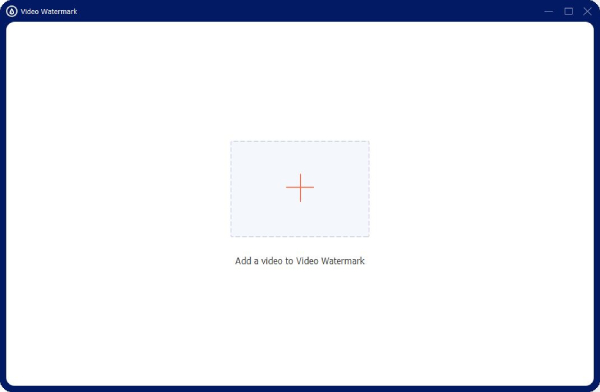
3. korakPodesite položaj i neprozirnost slike kako biste bili sigurni da su sva lica u vašem videozapisu pokrivena. Zatim pronađite mjesto za pohranjivanje videozapisa klikom na padajući gumb "Spremi u". Na kraju kliknite gumb "Izvezi" da biste ga spremili na svoj uređaj.
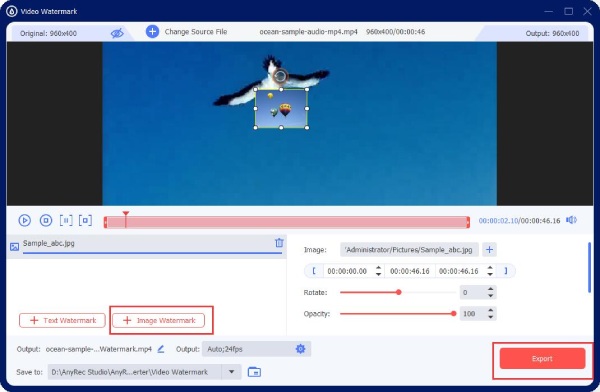
Kako zamutiti lica u videu na iPhoneu/Androidu
Ako više volite snimati vlogove svojim mobilnim telefonom, tada vam praktična aplikacija za uređivanje s efektima zamućivanja može bolje pomoći da zamutite lica u videozapisu nakon snimanja. Evo dvije aplikacije za iPhone i Android s detaljnim vodičem koji vas uči kako pomoću njih zamutiti lica u videu. Pročitajte onaj koji vam odgovara i brzo ga naučite.
Kako zamutiti lica u videu na iPhoneu pomoću iMoviea
Kao unaprijed instalirana aplikacija za uređivanje na iPhoneu, iMovie je dobar za zamućivanje lica u videu. Videozapisu možete dodati bilo koju sliku i blokirati lica. Ili također možete dodajte GIF videu za stvaranje zanimljivih efekata zamućenja. Samo trebate unaprijed pripremiti sliku zamućenja.
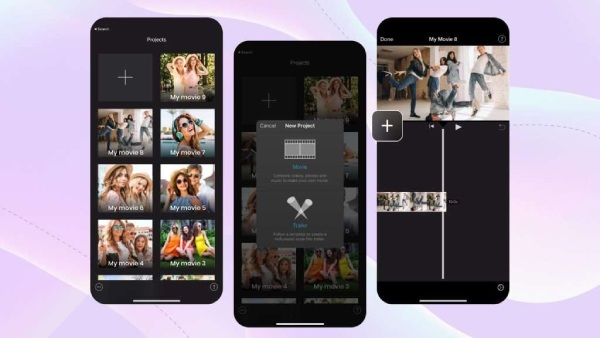
Korak 1.Otvorite iMovie na svom iPhoneu. Zatim dodirnite gumb "Stvori novi projekt" i dodirnite gumb "Film" za uvoz videozapisa koji želite zamutiti.
Korak 2.Dodirnite gumb "Dodaj" nakon što se videozapis završi s učitavanjem. Zatim dodirnite gumb "Fotografije" da odaberete sliku zamućenja. Pritisnite ga za odabir načina rada "Slika u slici".
3. korakMožete dodirnuti gumb "Premjesti" kako biste prilagodili položaj zamućene slike kako biste ispravno prekrili lica.
Korak 4.Za završetak uređivanja dodirnite gumb "Gotovo". Zatim dodirnite gumb Dijeli za spremanje videozapisa.
Savjeti
Ova metoda može zahtijevati mnogo vremena ako se lica u vašem videu pomiču. Zatim trebate dodati što više slika kako biste zamutili pokretna lica i prilagodili vrijeme njihovog pojavljivanja.
Kako zamutiti lica u videu na Androidu pomoću aplikacije Blur Video
Zamuti video pomaže vam zamutiti lica u videu sa svojom naprednom tehnologijom koja može cenzurirati i pratiti lica ili objekte kako bi ih prekrila i blokirala. Dakle, ako se lica u vašem videu pomiču, nećete ih morati ručno prekrivati jer ih aplikacija može cenzurirati.
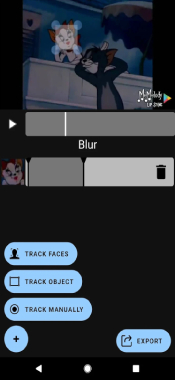
Korak 1.Preuzmite i instalirajte aplikaciju "Blur Video" s Google Playa. Otvorite ga i dodirnite gumb "Odaberi video".
Korak 2.Kada se video učita, dodirnite gumb "Prati lica" i aplikacija će cenzurirati lica u ovom videu.
3. korakNa licima će se pojaviti blokirajuća grafika koju možete pregledati. Možete ga malo prilagoditi kako biste bili sigurni da je ispravan.
Korak 4.Dodirnite gumb "Pokreni snimanje" da biste zamutili lica i provjerili jesu li blokirajući pravokutnici ispravni.
Korak 5.Zaustavite snimanje i dodirnite gumb "Izvezi". Odaberite intenzitet zamućenja i dodirnite gumb "Spremi". Sada je sve gotovo.
Često postavljana pitanja o tome kako zamutiti lica u videu
-
Je li moguće automatski zamutiti lica u videu?
Da je. Postoje mnoge profesionalne aplikacije za uređivanje videozapisa koje mogu automatski cenzurirati lica, pratiti ih i zamutiti u videozapisu. Na primjer, možete koristiti iMovie na Macu za automatsko praćenje lica i njihovo kretanje. Ako koristite Windows računalo, Adobe Premiere je također alternativa za vas.
-
Postoje li besplatne internetske stranice koje zamagljuju lica u videu?
Da, postoje. Ali možda ćete morati ručno pratiti lica u videu i zamutiti ih. Postoji mnogo zgodnih i korisnih online alata kao što su Flixier, Kapwing i WoFox. Sve su to pouzdani alati za uređivanje videozapisa koji pomažu u zamućivanju lica u videozapisu.
-
Kako zamutiti lica u videu u programu Adobe Premiere Pro?
Najprije trebate izraditi projekt i uvesti svoj videozapis na vremensku traku. Zatim potražite "Gaussov" efekt iz Effects Library. Povucite ga na video na vremenskoj traci da biste ga primijenili. Zatim na kontrolnoj ploči s efektima trebate stvoriti maske elipse preko lica. Zatim kliknite gumb "Play" iz "Mask Path" za automatsko praćenje lica. Konačno je učinjeno.
Zaključak
Ukratko, kako zamutiti lica u videu više neće biti pitanje za vas s ovim detaljnim priručnikom iznad. Od sada možete jednostavno prekriti ili blokirati lica koja se slučajno pojave u vašim vlogovima na vašem računalu i telefonu. Dakle, tada neće biti mogućih pravnih posljedica za objavljivanje videa.
